本文小编为大家详细介绍“苹果电脑如何安装Win10系统”,内容详细,步骤清晰,细节处理妥当,希望这篇“苹果电脑如何安装Win10系统”文章能帮助大家解决疑惑,下面跟着小编的思路慢慢深入,一起来学习新知识吧。把启动系统U盘插入苹果电脑USB口
本文小编为大家详细介绍“苹果电脑如何安装Win10系统”,内容详细,步骤清晰,细节处理妥当,希望这篇“苹果电脑如何安装Win10系统”文章能帮助大家解决疑惑,下面跟着小编的思路慢慢深入,一起来学习新知识吧。
把启动系统U盘插入苹果电脑USB口。
按下电源开机键后立马反复按ALT键(苹果电脑没有BiOS设置只有启动项选择,这里按下的ALT键就相当于按普通电脑的F12键功能作用一致)
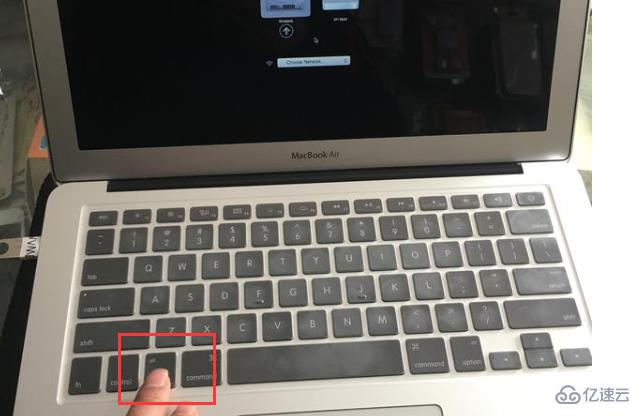
这时候出现的画面是电脑启动选择,我们使用方向键选择UEFI引导的U盘。
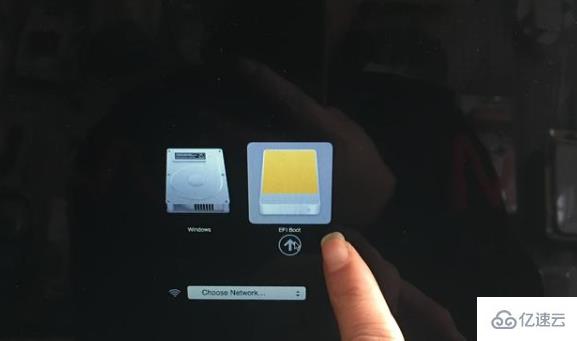
这时候的界面和系统的安装方法和普通系统方法是一模一样了哦。
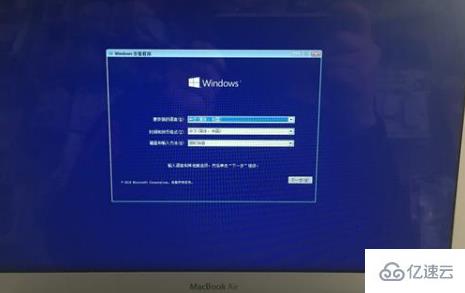
这步很多人都犯过错误,当界面下一步为灰色不可选择,我们把眼睛所能看见的盘符全部删除掉(如果不想要原机自带的苹果系统),删除后重新新建盘符,注意硬盘里面的重要数据哈,如果硬盘里面有重要数据只要是GPT引导也是无妨,格式化主分区盘然后直接点击下一步即可安装系统了,系统拷贝完成电脑会自动解压进入操作系统。
这样您的苹果电脑安装系统基本上已经接近尾声了,小伙伴们是不是觉得很简单啊,不要被一些人描述糊涂了,简单的事情非要绕着复杂化,当系统拷贝完成的时候电脑会自动解压完成直到进入系统。

读到这里,这篇“苹果电脑如何安装Win10系统”文章已经介绍完毕,想要掌握这篇文章的知识点还需要大家自己动手实践使用过才能领会,如果想了解更多相关内容的文章,欢迎关注编程网操作系统频道。
--结束END--
本文标题: 苹果电脑如何安装Win10系统
本文链接: https://www.lsjlt.com/news/337771.html(转载时请注明来源链接)
有问题或投稿请发送至: 邮箱/279061341@qq.com QQ/279061341
下载Word文档到电脑,方便收藏和打印~
2024-03-01
2024-03-01
2024-03-01
2024-03-01
2024-03-01
2024-02-29
2024-02-29
2024-02-29
2024-02-29
2024-02-29
回答
回答
回答
回答
回答
回答
回答
回答
回答
回答
0